Ingin memindai kode QR? Jika benar begitu, yang kamu butuhkan hanyalah ponsel Samsung dan tidak ada yang lainnya. Dengannya kamu bisa menggunakan fitur bawaan ponsel untuk memindai kode QR. Mari kita pelajari dua metode pemindaian berbeda yang akan Fajrinfo bagikan dalam panduan singkat ini.{alertInfo}
Pindai Kode QR Menggunakan Aplikasi Kamera Samsung
Untuk memindai kode QR yang tercetak di suatu tempat atau pada layar, gunakan aplikasi Kamera HP Samsung milikmu. Fitur ini berfungsi sebagaimana kamu sedang mengambil foto biasa.Untuk melakukannya, buka aplikasi Kamera pada ponsel Samsung. Di bagian bawah aplikasi, ketuk "Photo" untuk memastikan bahwa kamu berada dalam mode foto.
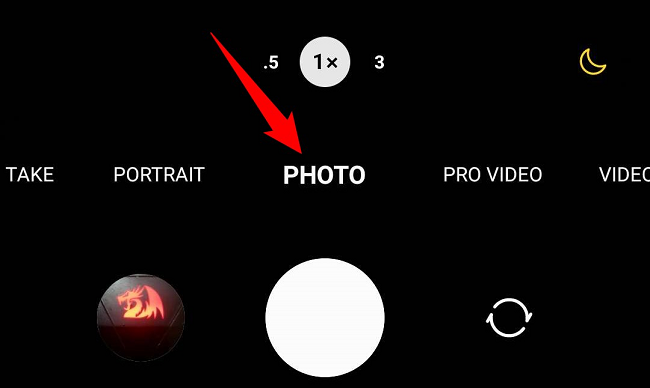
Sekarang kamu akan mengaktifkan fitur QR code pada aplikasi Kamera. Untuk melakukannya, di pojok kiri atas layar, ketuk ikon roda gerigi.

Pada layar "Camera Settings", aktifkan pilihan "Scan QR Codes". Lalu kembali ke layar jendela bidikan kamera dengan cara mengetuk ikon panah kembali di pojok kiri atas.
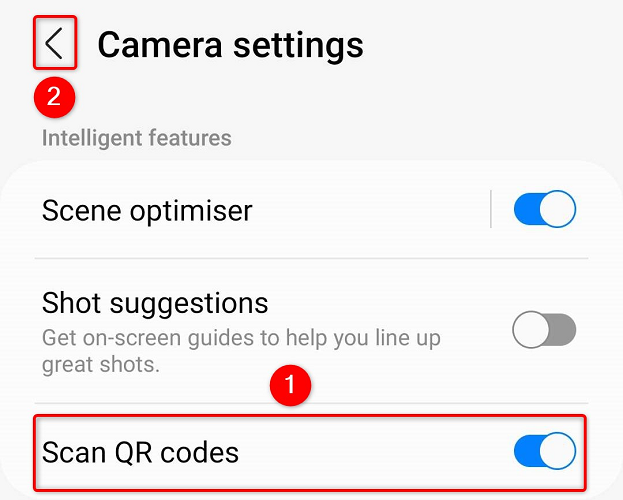
Nah, kini ponsel kamu sudah siap memindai QR code. Caranya, cukup dengan mengarahkan kamera ponsel ke kode QR tersebut lalu ponsel akan memindainya secara otomatis.
Kamu akan melihat isi konten dalam QR code pada layar ponselmu setelah pemindaian selesai. Untuk melihat pilihan yang relevan dengan kode pemindaian, ketuk "Show Options".
Jika kamu memindai QR code sebuah link/tautan situs web, misalnya, kamu menemukan pilihan untuk mengunjungi tautan tersebut pada menu.
Pindai QR Code yang Disimpan pada Aplikasi Galeri
Jika kamu ingin memindai QR code yang disimpan di Galeri ponsel, mari lakukan langkah-langkah berikut.Pertama, tarik ke bawah dua kali dari atas layar ponsel. Pada menu Pengaturan Cepat, ketuk ubin "Scan QR Code".
Jika kamu tidak melihat ubin ini, geser ke sebelah kiri pada ubin yang ada untuk melihat opsi lainnya.
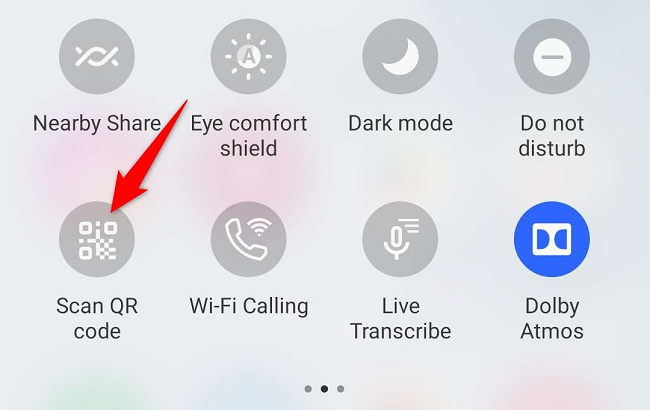
Pada halaman "Find a QR Code", ketuk ikon galeri.
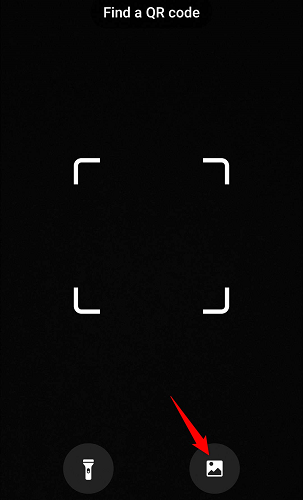
Tampilan galeri ponselmu akan terbuka. Di sini, temukan dan ketuk gambar QR code yang ingin kamu pindai.
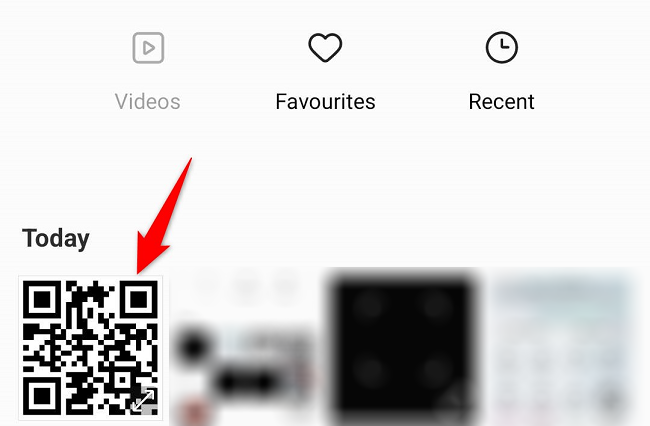
Gambarmu akan muncul pada fitur pemindaian kode QR. Ketuk "Selesai" untuk mulai memindainya.
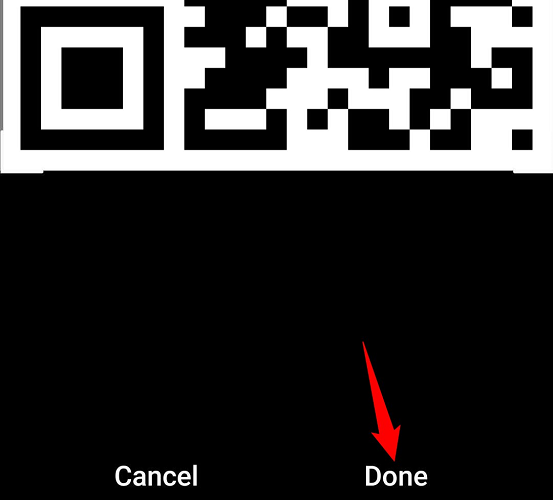
Maka kamu akan melihat konten QR code pada layar ponselmu.
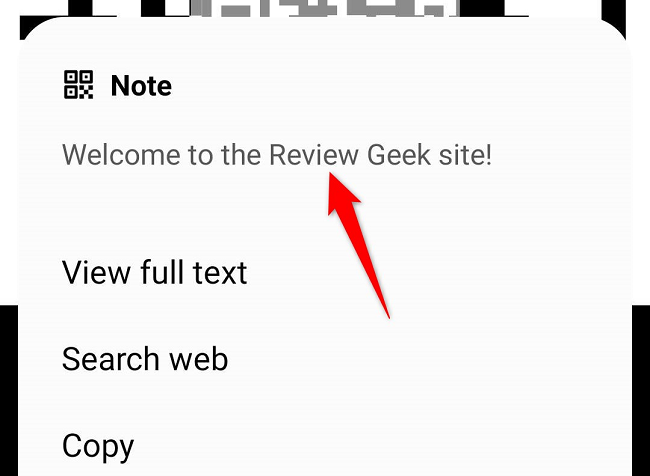
Dan sekarang ponselmu sudah siap melakukan pemindaian QR code dimana saja dan kapan saja.
Kamu juga dapat menggunakan Google Assistant dan Google Lens untuk memindai QR code pada ponsel Android yang kamu miliki. Selain itu, perlu diperhatikan bahwa fitur-fitur yang sudah kami bahas mengenai scanning QR code menggunakan HP Android ini juga sebenarnya berfungsi pada ponsel Samsung dan non-Samsung.
